Како поправити диск у систему РАВ датотека и вратите НТФС или ФАТ32
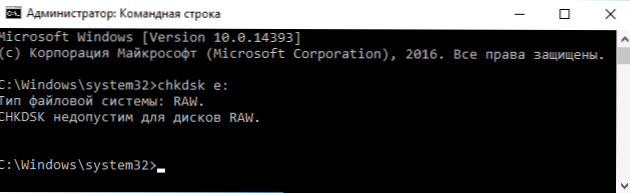
- 1971
- 638
- Joe Purdy
Један од проблема Виндовс 10, 8 корисника лица.1 и Виндовс 7 - чврсти диск (ХДД и ССД) или диск са системом РАВ датотека, иста ствар се дешава са флеш диск или спољним диском. То је обично праћено порукама "да бисте користили диск први формат" и "систем датотека није препознат", а када покушавате да проверите такав диск са стандардним Виндовс алатама, видећете поруку "Цхкдск је неприхватљив за сирове) дискови ".
Сирови формат диска је врста "недостатка формата", или боље речено систем на диску: то се дешава са новим или неисправним чврстим дисковима, а у ситуацијама у којима је диск постао сирови формат - чешће због неуспеха система , неправилно гашење рачунара или проблема са напајањем, док у последњем случају, информације на диску обично остају сигурне. Важна напомена: Понекад се диск приказује као РАВ ако систем датотека није подржан у тренутном ОС-у, у овом случају, требало би да предузмете радње да бисте отворили одељак у ОС-у, што може да ради са овим датотечним системом. У овом упутству - детаљно о томе како поправити диск са системом РАВ датотека у различитим ситуацијама: када има податке, систем и морате да вратите претходни систем датотека од РАВ-а или када нема важних података на ХДД-у ССД и форматирање и обликовање диска нису проблем.
- Исправка грешака датотека на диску
- Једноставно форматирање одељка
- НТФС опоравак од РАВ-а до ДМДЕ (погодно за ФАТ32)
- Исправљање сировог диска у тестдиск-у
- Како обновити диск од сировине на системском диску
- Видео упутство
Провера грешака за проверу диска и исправљање датотека
Ова опција је прва ствар коју треба испробати у свим случајевима изгледа одељка или дисковног сировог. Не ради увек, већ је безбедно и применљиво и у случајевима када је проблем настао диском или одељком са подацима, а ако је РАВ диск системски диск са Виндовс-ом и ОС-а није учитан.
Ако функционише оперативни систем, само следите следеће радње:
- Покрените командну линију у име администратора. У оперативном систему Виндовс 10 најлакше је користити претрагу на панелу за задатак: унесите "командну линију", кликните на дугме Право на пронађеном резултату, изаберите "Покретање у име администратора". Остали начини за покретање командне линије у име администратора.
- Унесите наредбу ЦХКДСК Д: / Ф и кликните на Ентер (у овој наредби Д: - Ово је слово сировог диска који је потребно поправити). Ако је слово одсутно, можете га доделити "управљању дисковима" путем менија контекстног менија (приказано у видеу даље).
Након тога могући су две опције за развој догађаја: ако је диск постао сирови због једноставног квара датотечног система, чек ће почети и са великом вероватноћом да ћете видети ваш диск у правом формату (обично НТФС) ) на крају. Ако је ствар озбиљнија, тада ће тим дати "Цхкдск је неприхватљив за сирове дискове. То значи да ова метода није погодна за вас да вратите диск.
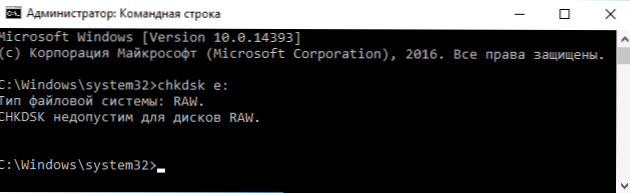
У тим ситуацијама у којима се оперативни систем не покрене, можете да користите диск за опоравак Виндовс 10, 8 или Виндовс 7 или дистрибуцију са оперативним системом, на пример, покретачким флеш диск (даћу пример за други случај) :
- Учитавамо се из дистрибуције (њено пражњење се мора подударати са испуштањем утврђеног ОС-а).
- Сљедеће или на екрану након што одаберете језик испод леве стране, изаберите "Обнова система", а затим отворите командну линију или само притисните СХИФТ + Ф10 да бисте је отворили (на неком Схифт + Фн + Ф10 лаптопове).
- У командној линији користимо команде у реду
- Дискпарт
- Јачина листе (Као резултат извршења ове команде, гледамо у који је слово проблем у овом тренутку, или, прецизније, одсек, јер се ово слово може разликовати од оне у радном систему).
- Излаз
- ЦХКДСК Д: / Ф (где је Д: - слово проблема са којима смо научили у ставу 5).
Ево могућих сценарија су исти који су раније описани: или ће се све исправити и након поновног покретања система ће почети на уобичајени начин или ћете видети поруку да ЦХКДСК не можете да користите ЦХКДСК са сировим диском, а затим изгледамо На следећим методама.
Једноставно форматирање диска или одељка сировог у непостојању важних података о њему
Први случај је најлакши: погодан је у тим ситуацијама када се примети систем РАВ датотека на дискурсу који је управо купио (то је нормално) или ако је постојећи диск или одељак на њему, али немају важну датотеку Подаци, односно враћање претходног формата диска није потребан.
У таквом сценарију, можемо једноставно форматирати овај диск или одељак са стандардним прозорима средства (у ствари, једноставно можете да се прихватите на предлог форматирања у проводник "да бисте користили диск, први формат):
- Покрените услужни програм Виндовс Попуст. Да бисте то учинили, притисните Вин + Р тастере на тастатури и уђите ДискМГМТ.Магистар, Затим кликните на Ентер.
- Отвара се услужни програм за контролу диска. У њему кликните на десно дугме миша на одељку или диску сирови, а затим изаберите "Формат". Ако је акција неактивна, а ми говоримо о новом диску, а затим кликните на десно дугме миша по имену (лево) и изаберите "Иницијализирајте диск", а након иницијализације, такође форматирајте РАВ део.
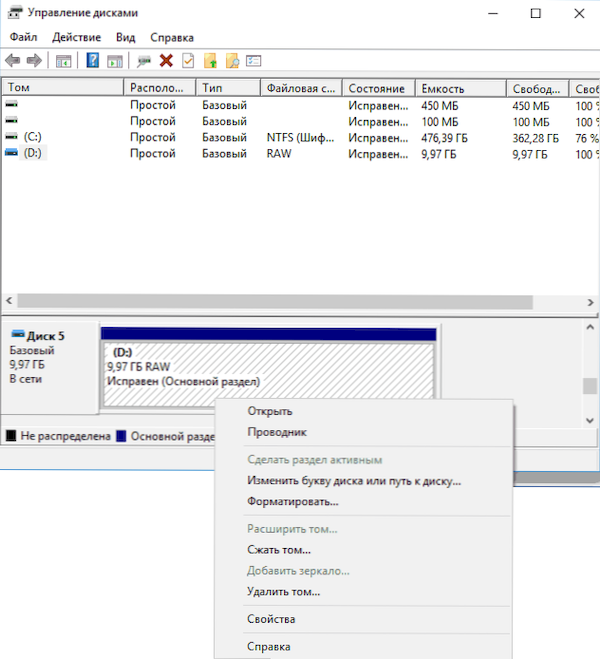
- Када форматирате, морате поставити само налепницу за јачину звука и жељени датотечни систем, обично НТФС.
Ако из неког разлога то није могуће форматирати диск на овај начин, покушајте, десним кликом на одељак (диск) сирове, прво "Уклони јачину звука", а затим кликните на подручје диска која се не дистрибуира и "Креирајте једноставну запремину". Магистар за стварање волумена ће вас позвати да поставите слово слова и форматирајте га у жељеном систему датотека.
НАПОМЕНА: На све начине да се обновите одељак или сирови диск, структура одељка приказује у наставку снимака: ГПТ системски диск са Виндовс 10, утоварив ЕФИ одељак, окружење за опоравак, систем за опоравак и одељак Е: Који је дефинисан као Имати Систем сировог датотека (ове информације, претпостављам, то ће помоћи да боље разумеју кораке даље).

Обнова НТФС одељења од РАВ до ДМДЕ
Много је непријатније ако је диск постао сирови важан и потребан не само да формат, већ да врати одељак са овим подацима.
У овој ситуацији, за почетак, препоручујем да испробам бесплатан програм за враћање података и изгубљених одељка (а не само за то) ДМДЕ, од којих је званична веб страница - ДМДЕ.ру (Овај приручник користи ГУИ верзију за Виндовс). Детаљи за употребу програма: Опоравак података у ДМДЕ-у.
Процес обнављања дела од РАВ-а у програму обично се састоји од следећих корака:
- Изаберите физички диск на којем се налази РАВ секција (напустите одељак "Одељак", оставите га на).

- Ако се изгубљени одељак приказује на листи ДМДЕ одељења (можете одредити датотечни систем, величина и прелазак на икону), означите и кликните на "Отвори јачину". Ако нисте приказани, водите потпуно скенирање за претрагу.
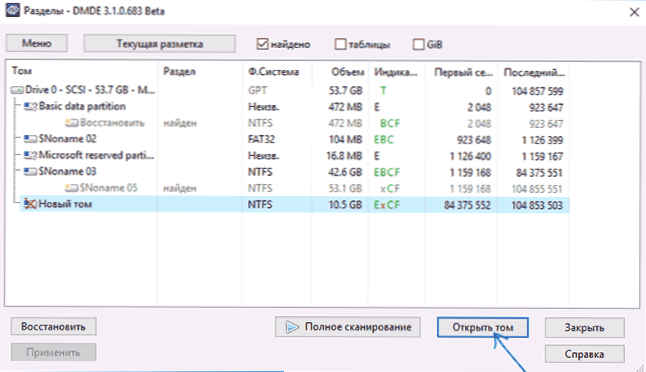
- Проверите садржај одељка или је то потребно. Ако је то и то, кликните на дугме "Прикажи одељке" у менију програма (на врху екрана).
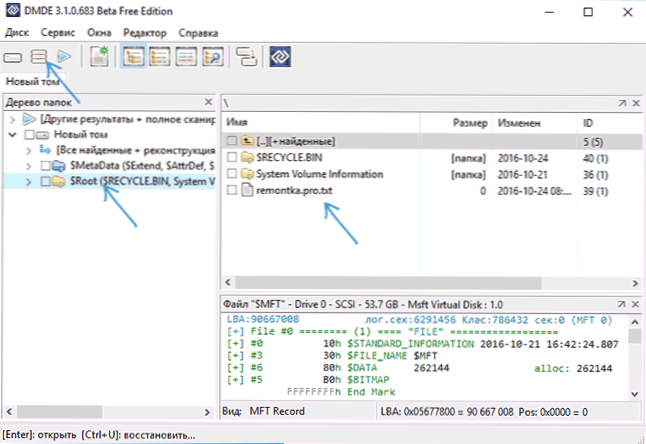
- Проверите да ли је жељени одељак додељен и кликните на "Врати". Потврдите рестаурацију сектора за утовар, а затим притисните дугме "Примени" на дну и сачувајте податке за повратак у датотеку на погодној локацији.
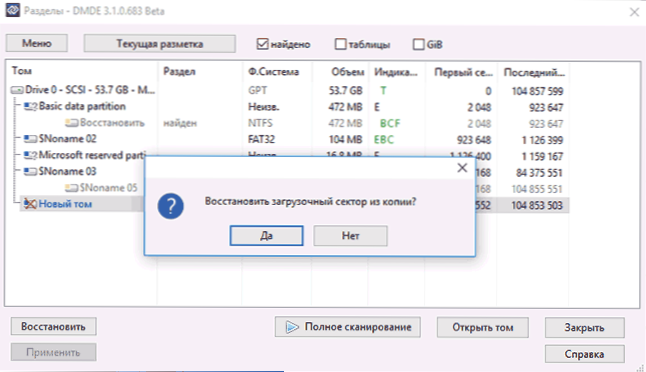
- Након кратког времена, промене ће се применити, а РАВ диск ће бити поново доступан и имати жељени систем датотека. Можете изаћи из програма.
- Неке друге нијансе коришћења програма, на пример, у непостојању дугмета "Враћање" приказани су у видео упутствима у наставку.
НАПОМЕНА: У мојим експериментима, када исправљате сирови диск у Виндовс 10 (УЕФИ + Гпт) помоћу ДМДЕ, одмах након поступка, систем је пријавио о грешци диска (а проблем је доступан и садржавао све податке пре) и понудио је да се рачунар поново покрене да их елиминише. Након поновног покретања, све је функционирало правилно.
Ако користите ДМДЕ да бисте исправили системски диск (на пример, повезивањем на други рачунар), узмите у обзир да је следећи сценарио могућ: РАВ диск ће вратити оригинални систем датотека, али када га повезује на "родни систем" "Рачунар или лаптоп, ОС неће се учитати. У овом случају направите рестаурацију утоваривача, погледајте. Виндовс 10 Ресторе Ресторатион, Виндовс 7 Обнова утоваривача.
Рав-ов опоравак у Тестдиск-у
Други начин ефикасне претраге и рестаурације диска од РАВ-а је бесплатни програм тестдиск. Теже је користити од претходне опције, али понекад се испоставило да је ефикаснији.
Пажња: У наставку се описано само ако разумете шта радите, чак и у овом случају будете спремни за чињеницу да ће нешто поћи по злу. Спремите важне податке на физичком диску који се разликује од оне на које се радње изводе. Такође залихе на Виндовс диск за опоравак или дистрибуција са ОС-ом (може захтевати обнову боотлоадер-а, упутства за које сам дао горе, посебно ако је ГПТ диск, чак и у случајевима када се не обнову системски део).
- Преузмите тестдиск програм са службене веб странице хттп: // ввв.ЦгСецурити.Орг / вики / тестдиск_довнлоад (архива која укључује тестдиск и програм за опоравак фоторекла биће преношени, распакују ову архиву на погодно место).
- Покрените тестдиск (тестдиск_вин датотека.Еке).
- Изаберите "Креирај" и на другом екрану изаберите диск који је постао сирови или има одељак у овом формату (одаберите тачно диск, а не самог одељка).
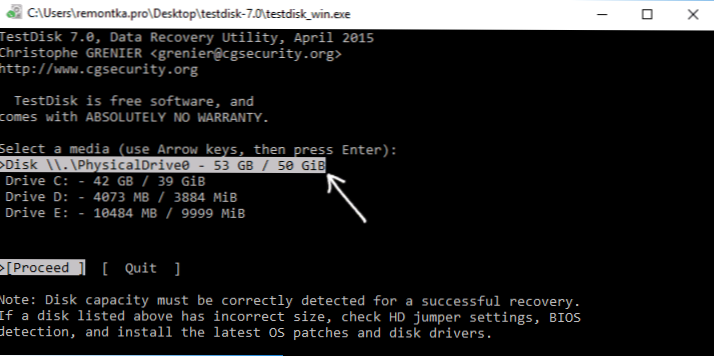
- На следећем екрану морате одабрати стил дискова. Обично се аутоматски одређује - Интел (за МБР) или ЕФИ Гпт (за ГПТ дискове).
- Изаберите "Анализирајте" и кликните на Ентер. На следећем екрану кликните на Ентер (са одабраном брзом претрагом) још једном. Сачекајте док се диск не анализира.
- Тестдиск ће пронаћи неколико одељка, укључујући и онај који је претворен у сирово. Може се одредити величином и датотечним системом (величина у мегабајтама се приказује на дну прозора када бирате одговарајући одељак). Такође можете да видите садржај одељка кликом на латино п, кликните на К. Секције означене П (зелене) биће обновљене и снимљене, означене Д - неће. Да бисте променили ознаку, користите тастере "Лево-десно". Ако се не можете променити, онда ће обнова овог одељка прекршити структуру диска (и вероватно, то није одељак који вам треба). Може се испоставити да су тренутно присутни системски одељци дефинисани за брисање (Д) - промене у (п) користећи стрелице. Кликните на Ентер да бисте наставили када ће структура диска одговарати ономе који треба да буде.
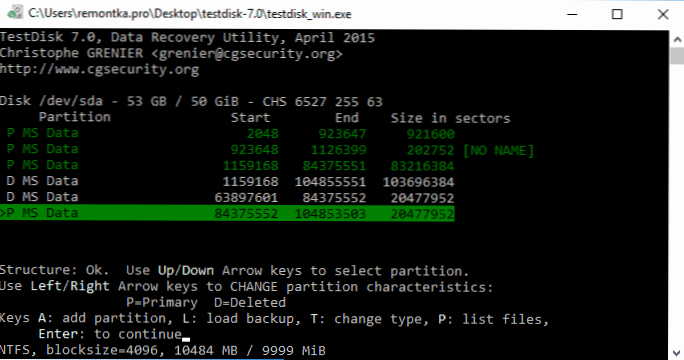
- Проверите да ли је табела одељка на диску приказаном на екрану тачна (то јест, попут то треба да буде, укључујући одељке са боотлоадер, ЕФИ, окружењем за опоравак). Ако имате сумње (не разумете да се приказује), онда је боље да не учините ништа. Ако нема сумње, изаберите "Напиши" и кликните на Ентер, а затим и да потврдите. Након тога можете да затворите тестдиск и поново покренете рачунар, а затим проверите да ли је одељак враћен од сирове.
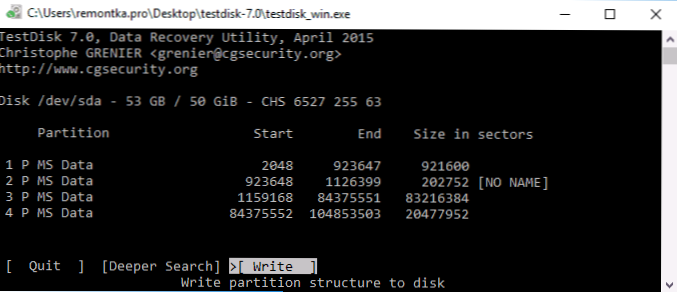
- Ако структура диска не одговара ономе што треба да буде, а затим изаберите "ДЕЕПЕР СЕАРЦХ" за "дубоку претрагу" одсека. И баш као у параграфима 6-7, покушајте да вратите исправну структуру одељка (ако нисте сигурни шта радите, не наставите даље, можете да поставите не-лансиран ОС).
- Детаљнија упутства за програм: Обнављање дискова у Тестдиск-у.
Ако је све успешно прошло, исправна структура одељка биће евидентирана и након поновног покретања рачунара, диск ће бити доступан, као и пре. Међутим, као што је горе поменуто, можда ће бити потребно да се обнови боотлоадер, у оперативном систему Виндовс 10, аутоматски се опоравља правилно ради приликом учитавања у окружењу у окружењу.
Систем РАВ датотека на одељку Виндовс Систем
У случајевима када је проблем са датотечним системом настао на одељку са Виндовс 10, 8 или Виндовс 7, а једноставан ЦХКДСК не ради у окружењу за опоравак, можете или да повежете овај диск на други рачунар са радном системом и поправите Проблем на ИТ-у или користите ИТ ЛивеЦД са средствима за враћање одељка на дисковима.
- Листа за ливеЦД која садржи тестдиск је доступна овде: хттп: // ввв.ЦгСецурити.Орг / вики / тестдиск_ливецд
- Да бисте се опоравили од сирове користећи ДМДЕ, можете уклонити програмске датотеке на учитавању флеш уређаја на основу Винпе и, учитавајући га из њега, покрените извршну датотеку програма. На званичној веб страници програма постоје и упутства за креирање ДРИВА ДРИВА ДОС.
Посебно је дизајниран и трећи живости за трећи и да су дизајнирани за враћање одељка. Међутим, у мојим тестовима, само плаћени активни диск за покретање партиције било је примјерен за одсеке, сви остали омогућавају вам да вратите датотеке или да пронађете само одељке које су избрисане (задржани простор на диску), игноришући сировину Функција партиције ради опоравак у боот верзији чаробњака минитоол партиције).
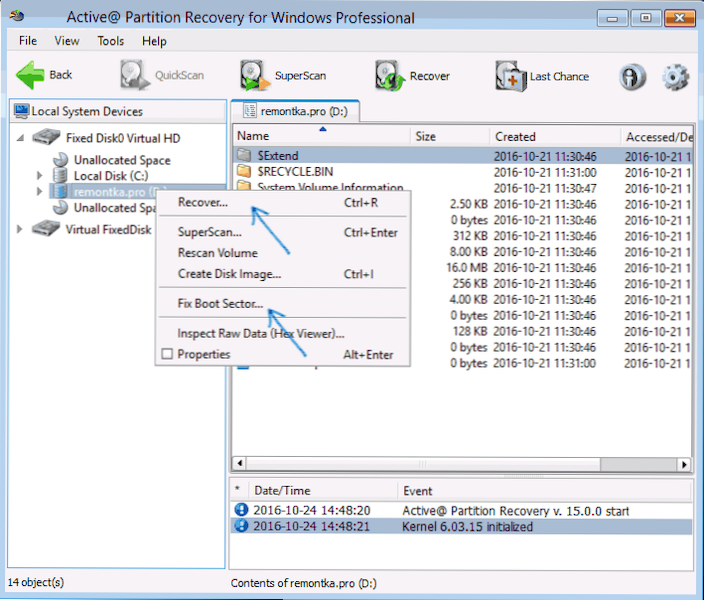
Истовремено, активни диск за покретање преграде за опоравак (ако се одлучите за употребу) може да ради са неким функцијама:
- Понекад је неопходно приказати сирови диск као редовне НТФС, приказујући све датотеке на њему и одбија да је обнавља (опорави ставку менија), извештавајући да је одељак већ присутан на диску.
- Ако се први одломак не појави, након опоравка помоћу наведеног ставке менија, диск се приказује као НТФС у опоравку партиције, али сирови остаци у оперативним системима Виндовс.
Друга ставка менија решава проблем - поправити сектор покретања, чак и ако не говоримо о систему (у следећем прозору, након што одаберете ову ставку, обично није потребно да обавља било какве акције). Истовремено, систем датотека датотека почиње да га оснива ОС, али проблеми са боотлоадер-ом (решени стандардним Виндовс опоравкама), као и принудно покретање прегледе диска на првом месту.
Рестаурација диска или Фласх Дриве РАВ - Видео упутство
И на крају, ако се то догодило да ниједан од начина није могао да вам помогне, или се предложене опције изгледају застрашујуће сложене, готово увек је могуће једноставно обновити важне податке од одељка и дискова РАВ-а, бесплатни програми за опоравак података помоћи ће овде Врати податке.
- « Није могуће наставити извршење кода, јер систем није пронађен МФЦ140У.Длл - како то поправити?
- Како уклонити претрагу и почети за цео екран у оперативном систему Виндовс 10 »

